Twitterで「Teams にメンバー数十人追加しないといけないけど、手作業で大変・・・」という投稿があったので作ってみました。
ダウンロードは以下からどうぞ
作りはそれほど難しくないのでここでは使い方をご紹介します。
1. フローのインポート
ダウンロードしたzipファイルはそのまま環境にインポートして使います。
Power Automate の左側のメニューにある 「マイフロー」から「インポート」を選びます。
ファイルの選択画面になるので、ダウンロードしたzipファイルを選択してください。

続いてフローに利用する接続 (アカウント情報) を選択します。
「関連リソース」と書かれた一覧の「インポート時に選択する」をクリックすると、フローを実行する際に利用するアカウント情報を聞かれます。
すでにTeams関連のフローを作っている場合には、ご自身のアカウントが表示されます。ない場合には「+新規作成」してください。
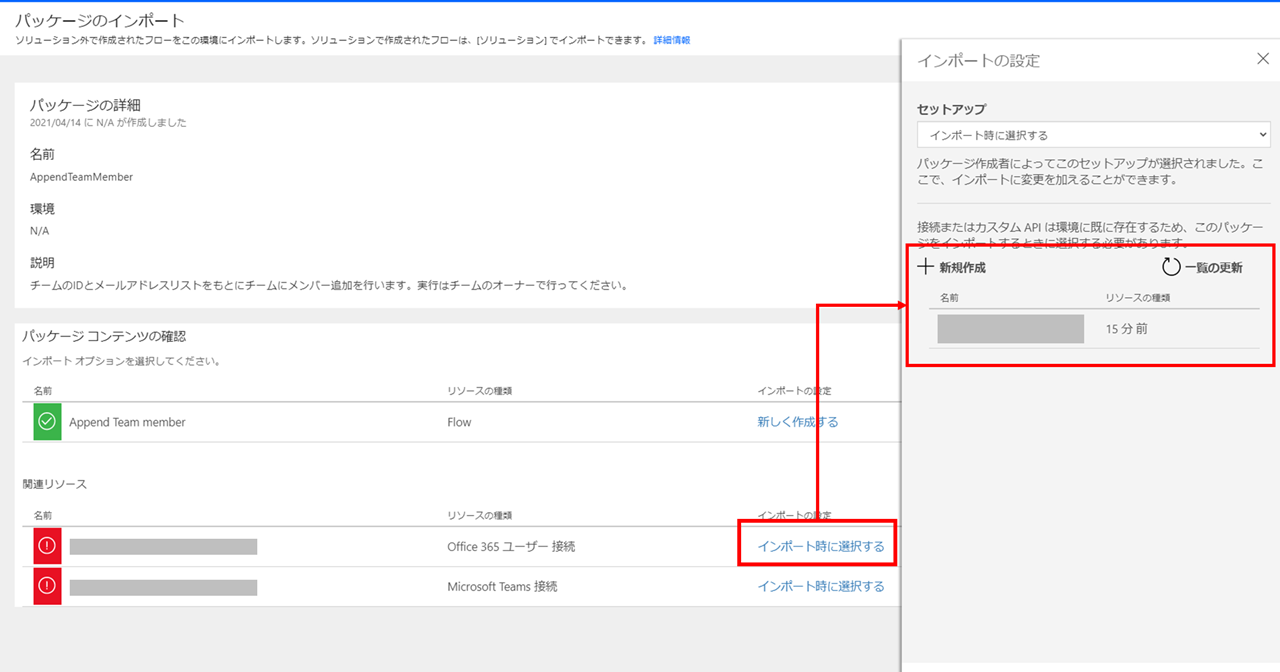
設定し終えたら画面右下の「インポート」が青く活性化されますので、クリックしてください。
2. フローの有効化
インポート直後のフローは無効化されています。まずはフローの一覧から、該当のフローを有効化してください。

3. 実行
いざフローを実行しようとすると「TeamID」と「MemberList」の2つを入力するように求められます。
TeamID にはメンバー追加する対象チームの「グループID」を、MemberListには追加するメンバーのメールアドレス一覧をそれぞれ指定してください。

グループIDは「チャンネルへのリンク」から取得することができます。詳しくは yamadさんの以下の投稿をご覧ください。
メンバー一覧ですが、これはCSVファイルを使います。ヘッダーなしでCRLFで改行されるようなメールアドレス一覧を含んだCSVファイルを用意してください。
※Excelでも簡単に作れるのでこの形式にしています。
以上で実行条件はそろいました。あとは実際に試してみてください。
それほど頻繁にある業務でもないですが、50人や100人ともなると面倒なので、持っていても損はないかなと思います。
ではでは。
